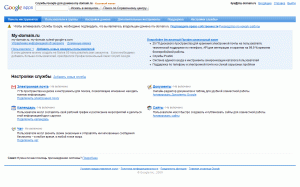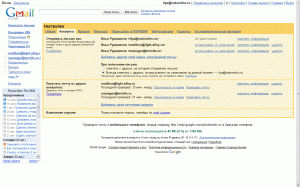Без сомнения, почтовая служба Gmail пользуется широкой популярностью не только среди гиков, но и обычных пользователей. Удобный AJAX-интерфейс, спам-фильтры и хорошая «проходимость» почты на другие почтовые сервера. Ну а самое приятное – среди популярных почтовых служб лишь Gmail позволяет использовать собственный домен для почты. Т.е. вместо vasya_pupkin@gmail.com можно завести на Gmail домен pupkin.ru и раздать всем друзьям и знакомым почту с 7-гигабайтным ящиком на нем. Причем совершенно бесплатно.
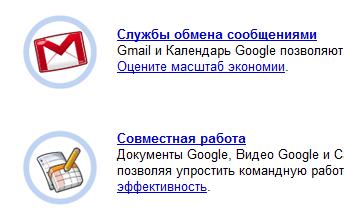
Часть 1: домен
У большинства искушенных интернет-пользователей есть небольшая собственная интернет-страничка и, возможно, домен. Можно сайт не переносить, а перейти сразу к части 2 для указания в панели управления DNS хостера вместо штатных MX-серверов сервера Google. Если домена нет, то выбираем и регистрируем на свой вкус:
Если вы никогда не пользовались услугами хостера – не забудьте в конце регистрации домена заказать услуги primary и secondary DNS-серверов.
В случае возникновения сложностей можете просто обратиться ко мне через форму www.rudomilov.ru/feedback/ и за 500 руб в год я оформлю домен, настрою primary и secondary, помогу подключить все к Google Apps и Gmail заработает на вашем домене. Все расходы включены в эти 500 руб.
На этом расходы финансовые окончены, осталась лишь непосредственно настройка.
Часть 2: регистрируемся в Google Apps
Google Apps – это пакет услуг для вашего домена. Не только почта, но и Google Docs, GTalk и многие другие сервисы Google. Но мы заострим внимание именно на Gmail (она же Google Mail).
Найти на официальном сайте регистрацию бесплатного пакета непросто, поэтому даю прямую ссылку на страницу регистрации в бесплатном пакете (не более 50 ящиков) Google Apps:
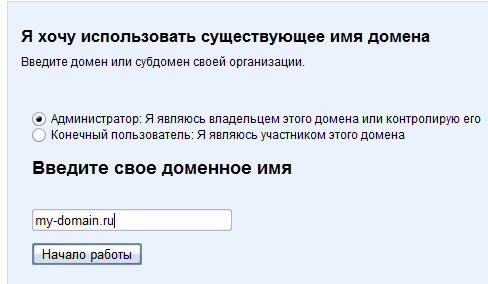
В форме об администоре домена не надо заполнять все поля, достаточно помеченных красной звездочкой:
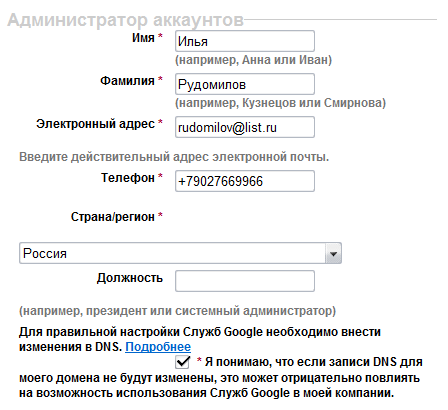
На следующем шаге создаем первый ящик в домене, для нас, администратора, и соглашаемся с соглашением:
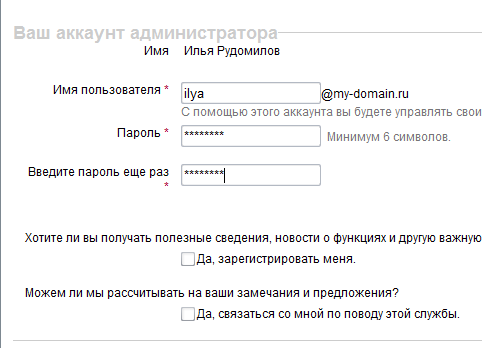
Ура-ура, мы создали учетную запись в Google Apps:
Осталось настроить его.
Часть 3: настройка
Первым делом подтвердим, что это действительно наш домен:
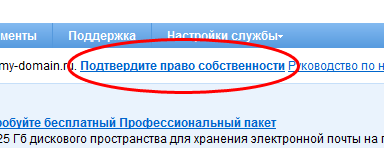
Я предпочитаю использовать подтверждение через CNAME-запись в DNS. Это на самом деле очень просто – идем в панель управления DNS у хостера (я буду все приводить на примере spaceweb) и добавляем к данному домену CNAME-запись «googleffffffffd8d77f3c», ведущую на «google.com.» (настоятельно рекомендую в конце ставить точку):
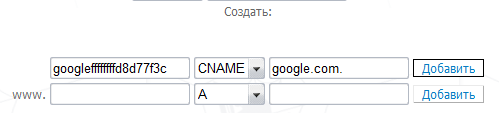
И чтобы не ходить в эту панель 2 раза, сразу пропишите вместо обычных MX-серверов:
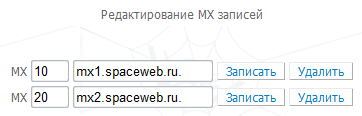
MX-сервера Gmail:
Адрес сервера MX Приоритет ASPMX.L.GOOGLE.COM. 10 ALT1.ASPMX.L.GOOGLE.COM. 20 ALT2.ASPMX.L.GOOGLE.COM. 20 ASPMX2.GOOGLEMAIL.COM. 30 ASPMX3.GOOGLEMAIL.COM. 30 ASPMX4.GOOGLEMAIL.COM. 30 ASPMX5.GOOGLEMAIL.COM. 30
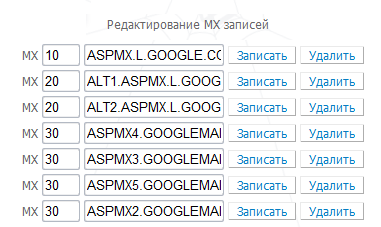
Возвращаемся в панель Google Apps, жмем в подтверждении права собственности кнопку и идем на главную страницу, где нам нужна ссылка «Подключить электронную почту»:
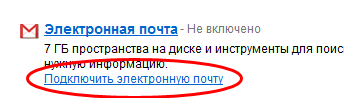
Хе-хе, а тут-то всего-навсего надо нажать «Я выполнил(а) эти действия», ибо MX-сервера мы у себя прописали одновременно с 2 CNAME.
Полчаса сервер Google будет думать, переваривать прикрепленный домен и после этого все заработает.
Из полезного могу порекомендовать в этой же панели Google Apps в настройках службы электронной почты изменить адрес веб-интерфейса почты с вида http://mail.google.com/a/my-domain.ru на http://mail.my-domain.ru. Для этого, правда, понадобится добавить еще одну CNAME-запись у хостера.
Эпилог
Настройка почтовых клиентов отлично описана у самого Google и Brim’a, так что вдаваться в подробности не буду. Но смысла в почтовых клиентах я особо не вижу – все удобно настраивается в Gmail. Можно получать-отправлять почту разных ящиков (в т.ч. mail.ru, rambler.ru и пр) по smtp/pop3 из веб-интерфейса Gmail – все это настраивается в «Настройки»->»Аккаунты».
Можно перенести уже имеющуюся почту на Gmail с помощью специальной утилиты и получить таким образом весь архив своей почты в онлайне. Лишь бы 7 Гб хватило.
PS Можно посмотреть эту же статью, но в интерпретации сотрудников Google.